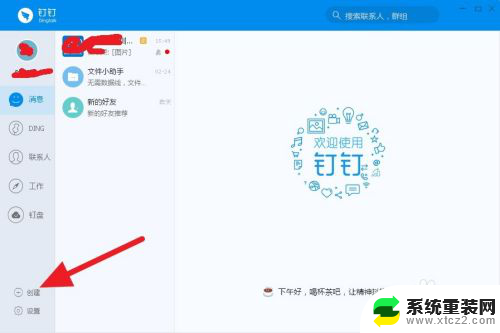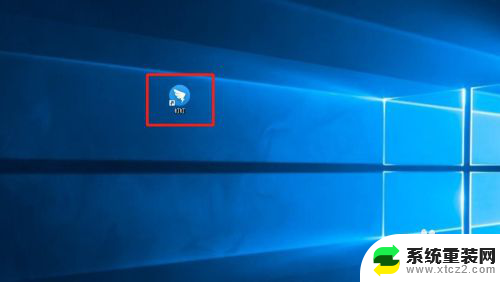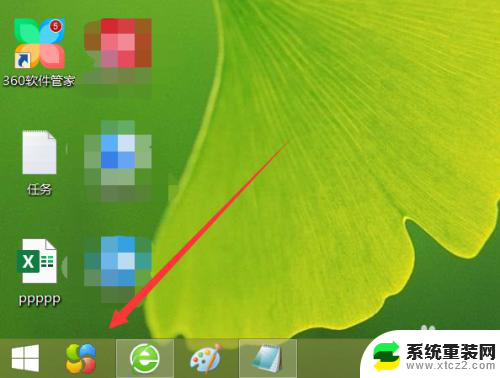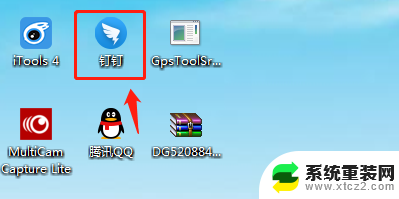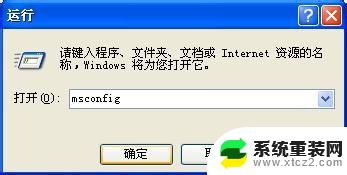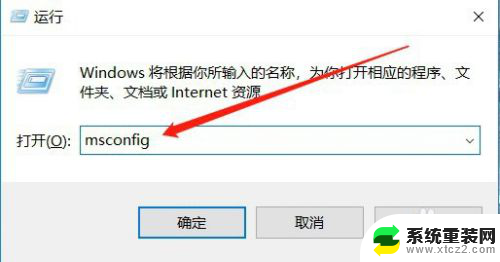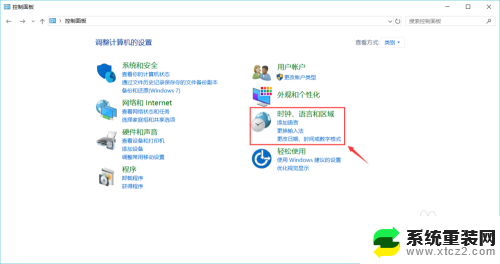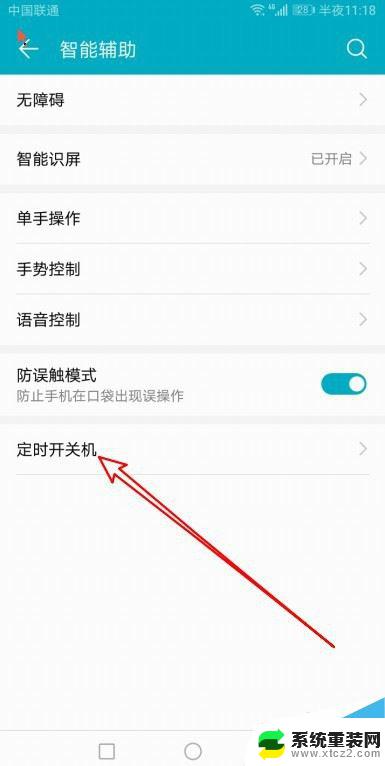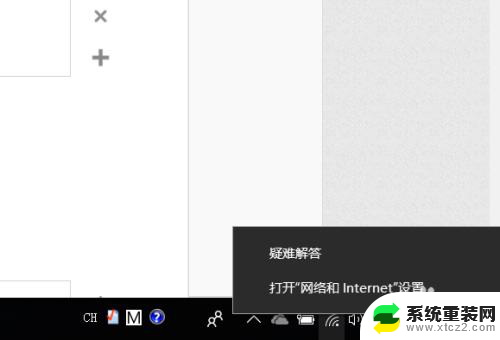电脑版钉钉系统设置在哪 钉钉电脑版开机启动设置方法
随着科技的不断进步和人们对高效办公需求的增加,钉钉作为一款领先的企业级通讯工具,已经成为许多企业和个人办公中必不可少的一部分,而随着钉钉电脑版的诞生,更为人们的办公生活带来了便利。对于一些初次使用钉钉电脑版的用户来说,或许会对其设置与操作产生一些困惑。尤其是一些用户可能会好奇地想知道,电脑版钉钉系统设置在哪里?又该如何设置钉钉电脑版开机启动呢?下面我们将为大家详细介绍电脑版钉钉系统设置和开机启动设置的方法,让大家能够更加熟练地使用钉钉电脑版,提高办公效率。
操作方法:
1.首先我们打开电脑上的钉钉,更新到最新版本,然后登录即可。
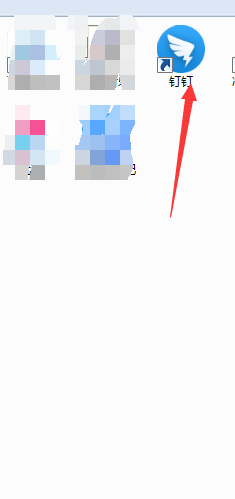
2.我们登录可以使用手机扫码登录或者输入账号密码登录都是可以的。
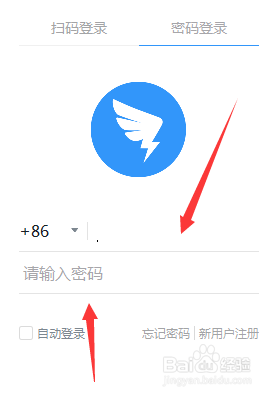
3.登陆以后,系统设置要打开的话,我们只需要点击我们的头像就可以了。
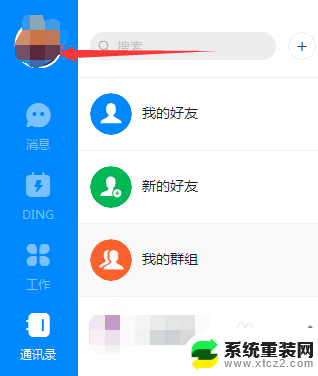
4.点击以后,我们就可以看到钉钉电脑版的设置选项了。然后要设置开机启动的话,我们点击上面的系统设置。
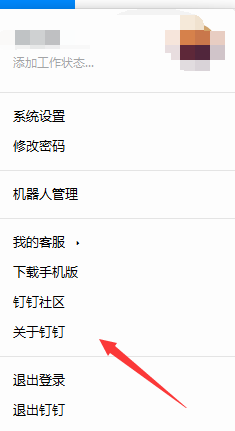
5.然后要设置开机启动的话,我们点击上面显示的系统设置按钮即可。
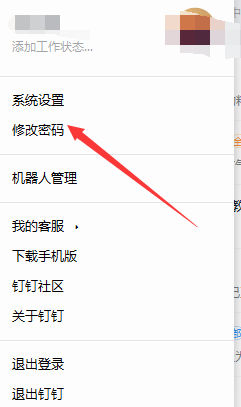
6.然后在这个系统设置里面,我们可以看到有一个通用选项。里面就有开启自动启动了。
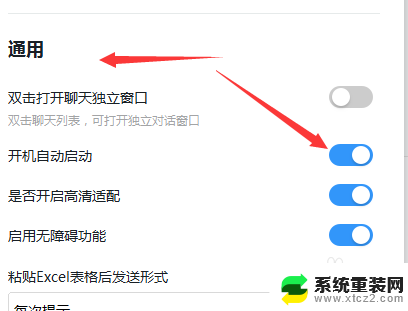
7.总结:
1、登录自己的钉钉账号。
2、点击自己的头像。
3、里面有系统设置,点击打开。
4、通用里面即可设置开机启动。
以上就是电脑版钉钉系统设置的全部内容,如果你也遇到同样的情况,可以参照我的方法来处理,希望对大家有所帮助。